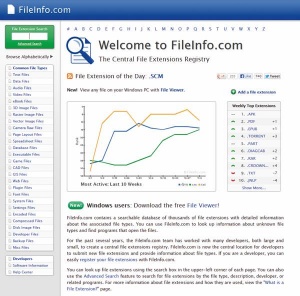Pretvorba datotek – od a do ž
Čeprav naj bi bile sodobne naprave iz dneva v dan pametnejše, jim praksa postreže z veliko izzivi. Tako številne datoteke ne delujejo na vseh digitalnih napravah, ki jih ima povprečen uporabnik oziroma gospodinjstvo. V Monitorju na takšne kompromise ne pristajamo, saj želimo svoje video posnetke, fotografije in glasbo gledati in poslušati povsod. Zdaj boste to znali tudi vi.
Ste se kdaj vprašali, kako enostavnejše bi bilo naše življenje, če bi bil zgolj en datotečni zapis ali celo le ena vrsta digitalnih datotek za video in zvočne posnetke, ena za dokumente, ena za fotografije itd.? Desetletja, preživeta v digitalni dobi, so nam postregla s pravim nasprotjem – danes so te vsebine shranjene v celi vrsti različnih vrst datotek, od katerih ima vsaka svoje funkcije, prednosti in pomanjkljivosti.
Oglejmo si zgled fotografij in vrst datotek. Bržkone najbolj razširjena oblika zapisa datotek je format JPEG, ki omogoča dobro kakovost fotografij ob razmeroma majhni velikosti datotek, zapis GIF pa je omejen s številom barv, ki jih lahko prikaže, a se zato odkupi z majhno velikostjo datotek, pri tem pa lahko hrani več animiranih sličic. Potem imamo tu še visokokakovostni zapis BMP, ki je prostorsko potraten, a nadvse dojemljiv za stiskanje (zip). Fotografije v zapisu TIFF pa so navadno absolutne rekorderke po zasedenem prostoru na pomnilniških nosilcih, a se zato odkupijo z izjemno kakovostjo slike. Seznam je seveda že v primeru vrst datotek fotografij zelo dolg, zato se bomo v tokratnem vodniku osredotočili predvsem na pogosteje uporabljane vrste zapisa.
Velik izziv sodobnih uporabnikov je tudi nezdružljivost različnih zapisov med različnimi napravami, o kateri pravzaprav leta 2013 ne bi smeli več niti razmišljati. A žal moramo, saj se nam kaj hitro lahko primeri, da video posnetek, ki smo si ga nedavno ogledali na namiznem računalniku, ne bo deloval na tablici ali pametnem telefonu. Ali pa da naš televizor ne bo prepoznal video posnetka, zajetega s pametnim mobilnikom.
K sreči je na voljo vrsta vsestranskih praktičnih orodij in pripomočkov, s katerimi lahko različne zapise datotek pretvorimo v druge oblike. In prav temu opravilu posvečamo tokratne nasvete, saj verjamemo, da tudi vi želite predvajati katerokoli vsebino na katerikoli napravi.
Ogled videa na katerikoli napravi
Načini, na katere si lahko ogledamo video posnetke, so se v zadnjem desetletju močno spremenili. YouTube, Vimeo in druge sorodne spletne storitve s pretočnimi video vsebinami so sicer priročne, ko imamo na voljo hitro internetno povezavo, a bi si velikokrat želeli tudi datoteko z video zapisom, ki ga bo moč predvajati kjerkoli. Tudi ploščki blu-ray, na katerih danes poteka distribucija večine visoko ločljivih filmov in serij, posnetih v velikih filmskih studiih, od nas zahtevajo posedovanje ustreznega optičnega pogona, s tem postanejo praktično nedosegljive za mobilnike in tablice. Ali pač?
V nadaljevanju si bomo ogledali, kako lahko praktično katerikoli video posnetek pretvorimo v datoteko AVI ali MPEG, ki jo bo prepoznala skoraj vsaka digitalna naprava z letnico rojstva 2000 ali mlajša. Seveda lahko v primeru, ko imamo novejšo digitalno železnino, izberemo tudi pretvorbo v precej razširjena video formata MOV ali MPEG4 in preverimo, ali jih naše naprave podpirajo.
Pri delu si pomagamo z brezplačnim orodjem Freemake Video Converter (www.freemake.com) ali Free File Converter (www.freefileconverter.com), ki sta se po naših izkušnjah izkazali za pravi rešitvi, ko smo pred nalogo pretvorbe video datotek v obliko, razumljivo tablicam in pametnim mobilnikom. Ker gre za brezplačna programa, ki se financirata z oglaševanjem vrste drugih programov, se lahko tem med namestitvijo preprosto odrečemo. Že v osnovnem oknu programa bomo hitro ugotovili, kako stvari delujejo. Prvi korak je seveda nalaganje/odpiranje video posnetka, ki ga želimo pretvoriti. To opravimo s klikom ukaza Add file(s). Če želimo, lahko v programu Freemake Video Converter video posnetek tudi na hitro uredimo, predvsem skrajšamo – v tem primeru uporabimo ikono s podobo škarij (oziroma ukaz Edit Video). Program Freemake Video Converter zna priročno in hitro združiti tudi več datotek v en video posnetek (z uporabo ukaza Join Files).
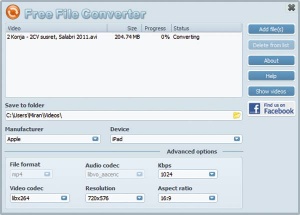
Če smo pikolovski, lahko v nastavitvah programa Freemake Video Converter s padajočih menujev nastavimo želeno ločljivost video posnetka, velikost zaslona, izberemo vrsto video kodeka in število sličic, nastavimo vrsto avdio nastavitev in celo omejimo velikost datoteke (če nimamo na voljo prav veliko prostora).
Ker nas že osnovni menu programa Freemake Video Converter vodi po korakih, smo lahko povsem mirni. V nadaljevanju namreč izberemo vrsto naprave, za katero pripravljamo izbrani video posnetek. Program že pozna vrsto prednastavljenih možnosti za mobilne naprave, pri čemer imajo velike blagovne znamke, kot so Android, Apple, BlackBerry, Nokia, Samsung in druge, prednost. Na tem mestu velja omeniti še shranjevanje v zapis 3GP, ki ga pozna večina starejših telefonov (predvsem tistih manj pametnih). Program Freemake Video Converter nam bo, denimo, že samodejno predlagal najustreznejšo ločljivost za izbrano napravo, zato je zadnji korak otročje lahek – izbiro le še potrdimo s klikom gumba Convert in počakamo, da program ustvari ustrezno datoteko.
Če imamo video vsebino na optičnem nosilcu, jo moramo najprej shraniti na pomnilniški nosilec (disk, kartico ...). Priporočamo uporabo brezplačnega programa Free Blu-ray Copy (www.bluraycopys.com), sicer namenjenega predvsem ustvarjanju varnostnih kopij modrožarkovnih ploščkov. Ko ta opravi svojo nalogo, nam preostane le, da na disku poiščemo ustrezno video datoteko in jo odpremo v prej predstavljenem programu za pretvarjanje video posnetkov.
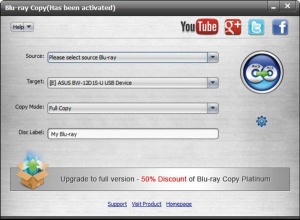
Za kopiranje vsebin s ploščkov blu-ray bomo potrebovali veliko prostora na disku, navadno med 10 in 20 GB. Bili ste opozorjeni.
Ko gre glasba z nami na pot
Uporabniki smo pretočne spletne storitve, ki nam strežejo z glasbo, kaj hitro vzeli za svoje. A na poti so skoraj neuporabne, vsaj če nimamo dobre internetne povezave in razkošnega nabora mega- in gigabajtov, namenjenega prenosu podatkov. A to še ni razlog za skrb, saj je na svetu cel kup orodij, s katerimi si lahko glasbo pretočimo iz spleta in jo shranimo na svojih mobilnih napravah. Še več, svoje priljubljene glasbene posnetke lahko nastavimo celo za melodijo zvonjenja mobilnika. Na tem mestu seveda ne bo odveč opozorilo, da velja pri takih potezah kljub vsemu najprej spoštovati avtorsko in sorodne pravice ter prepovedi kopiranja ali razmnoževanja zaščitenih vsebin.
O spletni strani SoundCloud, polni dobre glasbe, smo že pisali. Če bi radi tamkajšnje skladbe poslušali tudi na telefonu ali tablici, lahko pretočno glasbo z uporabo druge spletne storitve kaj hitro pretvorimo v datoteko zvočnega zapisa mp3. Le povezavo do aktualne skladbe kopiramo na spletno mesto Soundcloud Download (www.soundcloud-download.com) in kliknemo gumb Download. Pokazala se bo povezava do datoteke mp3, to pa si preprosto prenesemo v svojo napravo.
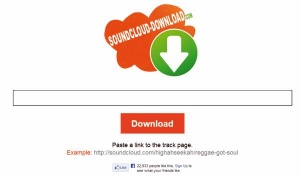
Prenašanje glasbe iz spleta ni bilo še nikoli enostavnejše.
Če bi radi prenesli večje število datotek iz storitve SoundCloud, bo morebiti boljša možnost namestitev aplikacije SoundCloud Downloader (najdemo jo med priljubljenimi na naslovu www.pc-gizmos.com). Tudi v tem primeru velja ob namestitvi izbrati napredno možnost in odklikati stran vse »neželene dodatke« v obliki nadležnih programov. Ob naslednjem obisku spletnega mesta SoundCloud bomo v brskalniku že videli ikono omenjene aplikacije, s klikom nanjo pa bomo poslušano skladbo shranili na disk v zapisu mp3.
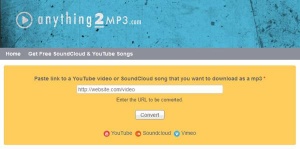
Veliko uporabnikov se doma razvaja tudi z ogledom glasbenih videov na spletišču YouTube. Tudi v tem primeru si lahko zvočno podlago shranimo kot datoteko mp3 na podoben način kot pri storitvi SoundCloud. Tokrat si moramo le zapomniti povezavo do spletnega mesta Anything2MP3 (www.anything2mp3.com), ki je uporabna tudi za druga spletna mesta z avdio in video vsebinami (npr. Vimeo, Vevo, blip.tv in številna druga, celo Facebook in DepositFiles sta na seznamu podprtih).
Seveda lahko zvočne datoteke, ki jih imamo na disku ali prenosni napravi, spremenimo v druge oblike zapisa. V ta namen lahko uporabimo aplikacijo Freemake Audio Converter (www.freemake.com), ki je pravzaprav sestrska različice sorodnoimenskega programa za pretvorbo videa. Tudi nabor ukazov je v tem primeru skorajda do potankosti enak, torej delo z aplikacijo ne bi smelo povzročati nobenih težav.
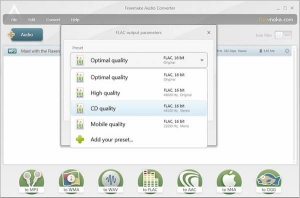
Sedem najbolj razširjenih formatov zapisa zvočnih datotek bi moralo zadostovati, da bomo zvok izvabili iz praktično vsake digitalne naprave, zmožne predvajanja zvoka. Po svoji podprtosti in »univerzalnosti« seveda daleč vodi zapis mp3.
V oknu, ki se nam odpre, lahko nastavimo vrsto zvočnih datotek, večina lastnikov Applovih naprav pa naj na tem mestu izbere želeno obliko zapisa M4A. V nastavitvah lahko vplivamo tudi na samo kakovost zvočnega posnetka (seveda originalne ne moremo nadgraditi, lahko pa jo zmanjšamo), Freemake Audio Converter pa podpira celo izvoz datotek v knjižnico Applovega programa iTunes.
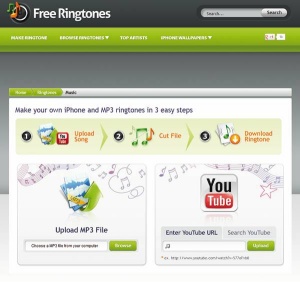
Da ne bi po nepotrebnem ustvarjali novih melodij, predlagamo takojšen ogled nadvse pestre zbirke melodij, ki jih stran Free Ringtones že premore.
V uvodu smo omenili možnost izdelave melodij zvonjenja na podlagi zvočnih posnetkov. Zdaj ko smo si na disku ustvarili kup datotek mp3, jih lahko ob pomoči inovativne spletne strani Free Ringtones pretvorimo v obliko, ki jo pozna naš telefon. Na povezavi www.free-ringtones.cc/make-ringtone najprej na stran naložimo svojo datoteko (ali podamo povezavo do video posnetka z YouTuba), izberemo 30-sekundni interval, ki ga želimo pretvoriti v melodijo, in kliknemo gumb Create Ringtone. Že v naslednjem koraku lahko poslušamo, kako zveni naša melodija, in če nam je všeč, si jo preprosto prenesemo iz spleta.
Pretvorba fotografij brez ustreznega urejevalnika slik
Za spreminjanje oblike zapisa fotografij danes zadostuje že praktično katerikoli urejevalnik fotografij, številni med njimi so povsem brezplačni. Še več, najdejo se tudi spletna mesta, ki to obvladajo prav tako dobro, eno bolj znanih je nedvomno Pixlr (www.pixlr.com). Pixlr namreč neposredno podpira celo vrsto mobilnih naprav, ki so opremljene s kamerami za zajem posnetkov in lahko te posnetke shranijo v številne zanimive formate zapisa. Na drugi strani pa imamo (pol)profesionalno programsko opremo, npr. Adobe Photoshop, ki uporablja lastne datotečne zapise, katere bomo le stežka odprli z drugimi programi. No, tudi te omejitve je mogoče z nekaj volje in znanja zaobiti.
Spletna aplikacija, ki gostuje na naslovu Go2convert.com, ponuja najenostavnejši način pretvorbe datotek PSD (ki jih ustvarja Adobe Photoshop) v druge oblike zapisa fotografij in slik, npr. jpeg. Preprosto poiščemo izbrano datoteko in jo naložimo ter počakamo na pretvorbo (še pred tem lahko izberemo kakšne preprostejše operacije, denimo manjšanje velikosti, kakovost slike ipd). Odvisno od velikosti datoteke in hitrosti naše internetne povezave zna pretvorba včasih trajati malce dlje časa.

Dobra stran vektorske grafike je ta, da se lahko slike prilagodijo katerikoli velikosti brez večjih izgub kakovosti, zato ima spletno orodje Vector Magic (www.vectormagic.com) precej enostavno delo pri pretvarjanju vsebin v zapisih EPS, SVG in PDF, pri čemer v omenjene zapise lahko shranimo tudi fotografije. Po opravljenem delu lahko s priročnim drsnikom približamo posamezne podrobnosti slike in preverimo, kako natančno je stran opravila pretvorbo zapisa. Za prenos novo ustvarjene datoteke se moramo sicer registrirati na omenjeni spletni strani, žal pa so avtorji poskrbeli tudi za precej grobo omejitev zgolj dveh brezplačnih prenosov datotek.
Uporabnikom tablic iPad lahko priporočimo še uporabo brezplačne aplikacije To PDF (itunes.apple.com/us/app/to-pdf-convert-ms-office-iworks/), s katero bomo na preprost način v datoteko PDF spravili najrazličnejše vsebine, od dokumentov, slik do spletnih strani in drugih vsebin. Pohvalimo lahko možnost dodajanja vsebin v že ustvarjeno datoteko PDF in možnost njenega deljenja ali tiskanja vsebine.
Dokumenti in e-knjige v zapisu PDF
Večino tekstovnih dokumentov lahko v številne oblike zapisa datotek shranimo že z urejevalnikom besedil, kakršni so Microsoft Word, Writer, LibreOffice ali celo Google Docs. Če se nam odpiranje tekstovne datoteke in iskanje novih možnosti shranjevanja kljub vsemu zdi časovno potratno opravilo, bo spletno mesto Online Converter (documents.online-converter.com) to nalogo opravilo v nekaj sekundah. Uporabniki, ki imamo različne elektronske bralnike vsebin, pa pogosto najbolje shajamo s precej univerzalnim zapisom PDF (poleg namenskih formatov za e-knjige, seveda).
Eden enostavnejših načinov, kako pisarniške dokumente pripraviti do prepoznavnosti v elektronskih bralnikih (npr. Kindle), je uporaba programa Mobipocket Creator (www.mobipocket.com). Pri tem v aplikacijo preprosto uvozimo dokument ali več dokumentov, mu dodamo kakšno sliko in vse skupaj shranimo (s pritiskom na gumb Build) ter izvozimo v novo datoteko in jo nato le prenesemo v e-bralnik.
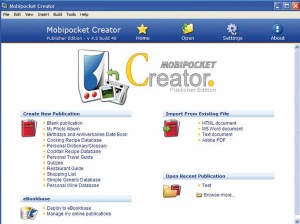
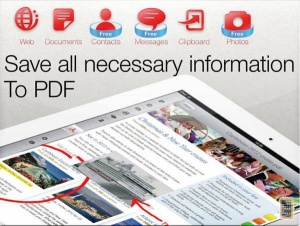
Zanesenjaki, ki prisegajo na zapis PDF in mobilne naprave, si preprosto morajo naložiti brezplačno aplikacijo DocToPDF za operacijski sistem Android. Kot oznanja že njeno ime, zna pretvoriti številne dokumente v zapis PDF, razveseljuje pa predvsem podpora deljenju teh vsebin prek e-poštnega odjemalca ali celo povezave bluetooth.
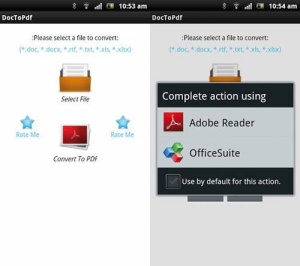
Srečneži, ki imajo pisarniško zbirko Microsoft Office 2013, se bodo razveselili precej boljšega upravljanja in urejanja z dokumenti PDF. Tako lahko kar v programu Word 2013 odpremo in neposredno urejamo vsebine v dokumentih PDF ter nato shranimo v tem ali kakšnem drugem podprtem dokumentnem zapisu.
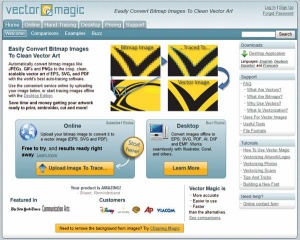
Pretvorbe iz spletnih brskalnikov
Internetna generacija uporabnikov pozna predvsem eno vsestransko orodje – spletni brskalnik. In prav razširitve, ki so na voljo za različne brskalnike, lahko poskrbijo, da nam za pretvorbo datotek ni treba nameščati namenskih programov ali obiskovati drugih spletnih strani. Pretvorbe lahko za nas opravlja kar spletni brskalnik ...
■ DVDVideoSoft Video Downloader (www.dvdvideosoft.com). Omenjena razširitev je na voljo za brskalnike Chrome, Firefox in Internet Explorer, brskalnikom pa doda gumba za prenos video oziroma zvočnih posnetkov s spletnega mesta YouTube. Seveda zna ta razširitev tako video kot zvok shraniti v pester nabor oblik zapisa, zato zmrdovanja nad njenim delovanjem preprosto ne bo.
■ Print Friendly & PDF (chrome.google.com/webstore/detail/print-friendly-pdf/). Razširitev Print Friendly & PDF za brskalnik Chrome je namenjena uporabnikom, ki bi radi z urejanjem spletnih strani pred njihovim izpisom na tiskalnik prihranili nekaj črnila in papirja. Vedno bolj kičaste spletne strani so namreč opremljene z vrsto neželenih elementov, kot so oglasi, navigacijski menuji in drugi z vsebinskega vidika moteči elementi. S to razširitvijo jih elegantno odstranimo in na tiskalnik izpišemo le vsebino, ki nas zanima, oziroma jo shranimo v obliki datoteke PDF, z delujočimi spletnimi povezavami vred.
■ EPUB in MOBI (www.epub2mobi.com). EPUB in MOBI sta najbolj priljubljeni obliki zapisa vsebin za elektronske bralnike. Seveda imajo te naprave navadno raje le eno izmed njiju, kar pa pri delu ne bo zmotilo Chrome razširitve EPUB2MOBI, ki je sicer na voljo tudi kot samostojna spletna storitev in podpira vrsto oblik zapisov vsebin, prilagojenih najbolj priljubljenim e-bralnikom na trgu.
■ SpeakIt! (chrome.google.com/webstore/detail/speakit/). Ena izmed zanimivih pretvorb, ki jo doslej še nismo omenili, je denimo pretvorba besedila v govor. To počne razširitev SpeakIt! za brskalnik Chrome, pri čemer se moramo zavedati, da pogojno deluje le v večjih svetovnih jezikih, če pa jo bomo »mučili« s slovenskim besedilom, nam prešeren smeh vsekakor ne uide.
■ Online Convert (addons.mozilla.org/en-US/firefox/addon/online-convert/). V tokratnih nasvetih že večkrat omenjena stran Online Convert ima tudi enako funkcionalno razširitev za brskalnik Firefox, ki poleg pretvorbe dokumentov obvlada tudi pretvorbo spletnih strani v različne oblike zapisa.
Spletni mlinčki za pretvorbo datotek
V dobi mobilnih naprav uporabniki vse manj uporabljamo namizne računalnike, v katerih imamo sicer nameščenih precej uporabnih aplikacij. Prav zato smo pripravili tudi izbor sedmih po našem mnenju zelo uporabnih spletnih mest, ki se ukvarjajo s pretvorbo najrazličnejših datotek. In, najlepše – do spletnih mest in njihovih storitev seveda lahko pridemo prek mobilnih naprav.
■ ZamZar (www.zamzar.com). Spletno mesto ZamZar velja za eno najbolj univerzalnih, ko je govor o pretvorbi datotek, saj podpira resnično pester (več deset vrst) nabor datotek, tudi pisarniške dokumente, fotografije, glasbo in video posnetke. Še več, obvlada celo stisnjene datoteke, denimo pretvorbo iz zapisa Zip v RAR in nasprotno. Brezplačna storitev je omejena z velikostjo datotek, ki jih želimo pretvoriti v drugo obliko/zapis, in sicer podpira datoteke do velikosti 100 MB. Zahtevnejši uporabniki pa se bodo morali odločiti za eno izmed mesečnih naročnin, ki stanejo okoli pet evrov in več.
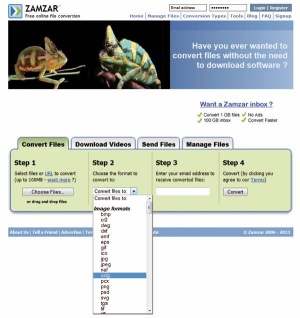
■ DocsPal (www.docspal.com). Kljub pomenljivemu imenu pa spletna stran DocsPal ne obvlada zgolj pretvorbe dokumentov, saj ji gredo prav dobro od rok tudi spremembe zapisov zvoka, videa in fotografij ter celo e-knjig in arhivskih datotek. Obvlada večino najbolj razširjenih formatov zapisa v svetu računalništva. Tako podpira hkratno spreminjanje do petih datotek ali cilja na spletnem naslovu, po opravljeni pretvorbi pa uporabniku pošlje e-sporočilo s povezavo do nove datoteke. Čeprav je spletna stran še v preizkusni različici (oznaka Beta), z njo nismo imeli nobenih težav, pohvalimo pa lahko tudi spletni pregledovalnik vsebine datotek, ki se zelo dobro obnese z raznolikimi dokumenti in slikami, ki jih tako lahko odpremo neposredno v brskalniku.
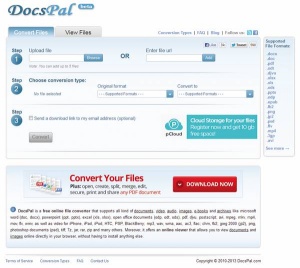
■ CloudConvert (https://cloudconvert.org/). Leta 2013 se očitno ne moremo izogniti vsemogočnemu računalništvu v oblaku. Spletna stran CloudConvert sodi v kategorijo izjemnih spletnih strani, saj omogoča pretvorbo med kar 153 različnimi formati zapisa datotek. Skorajda bi lahko zapisali, da zna karkoli pretvoriti v karkoli drugega. Pri tem preprosto izberemo datoteko in ciljno obliko zapisa ter storitvi CloudConvert pustimo trenutek, da opravi svoje delo. Zatem bodisi prejmemo e-sporočilo s povezavo do datoteke ali pa izberemo možnost shranitve datoteke v račun Dropbox ali Google Drive, če ju seveda imamo. Kot se za oblačno storitev spodobi, brezhibno deluje tudi na pametnih telefonih in tablicah.
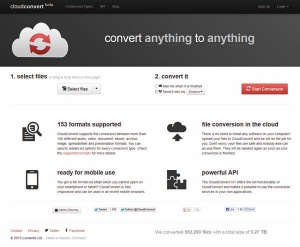
CloudConvert je nedvomno najbolj »vsemogočna« spletna stran za pretvorbo datotek. Ponuja celo vtičnik (API), s katerim njene funkcionalnosti lahko vgradimo v druge aplikacije.
■ Online Convert (www.online-convert.com). Spletna stran Online Convert je še ena v vrsti zelo uporabnih strani, saj obvlada tako pretvarjanje dokumentov kot večpredstavnih vsebin, e-knjig, arhivov in celo hash oznak. Pohvalimo lahko vgradnjo funkcije, ki si zapomni zadnjih 10 pretvorb in nam tako znatno olajša morebitna ponavljajoča se opravila. V spletno mesto lahko vpišemo tudi spletni naslov ciljne vsebine ali pa nanj naložimo datoteko. Zanimiv in uporaben dodatek je tudi prikaz QR-kod z neposrednimi povezavami do pretvorjenih datotek. Oznake lahko preberemo z mobilnimi napravami in datoteke neposredno prenesemo nanje.
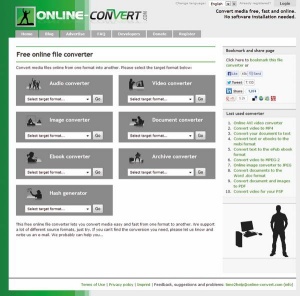
■ Fileminx (www.fileminx.com). Spletnemu mestu Fileminx velja dati priložnost, kadar želimo enostavno pretvorbo datotek v sorodne formate zapisa. Obvlada tako delo z dokumenti, glasbo, video posnetki kot fotografijami. Storitev krasi nadvse enostavna raba, saj uporabnik le naloži datoteko ali poda povezavo do nje, Fileminx pa mu v nadaljevanju predstavi možne pretvorbe zapisa, pri čemer so najbolj priljubljene oblike vedno med prvimi na seznamu. Po pretvorbi je datoteka takoj na voljo za neposreden prenos na napravo.
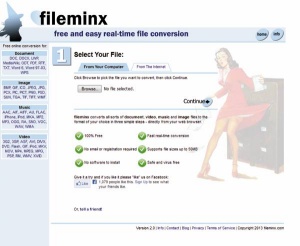
■ Converticon (www.converticon.com). Spletno stran Converticon omenjamo že zaradi njene edinstvenosti. Je namreč specializirana za spreminjanje podob ikon v našem računalniku. Sprejema in obdeluje ikone v zapisih .ico, .png, .gif ter .jpeg, pri čemer pozna že več prednastavljenih možnosti. Edina večja pomanjkljivost je le delo s posamezno ikono naenkrat.
■ Fileinfo (www.fileinfo.com). Za konec omenimo še zelo uporabno spletno stran Fileinfo, ki sicer ni namenjena pretvorbi datotek, temveč nam bo prav prišla takrat, ko ne vemo, katerim programom in aplikacijam so namenjene posamezne končnice datotek, oziroma kateri programi odprejo posamezne datoteke. Na strani Fileinfo.com so namreč zelo podrobne informacije o tem, kdo je razvijalec posameznega formata zapisa in katera programska oprema ga podpira.